Perbaiki Kode Kesalahan Disney Plus 73
Bermacam Macam / / April 02, 2023
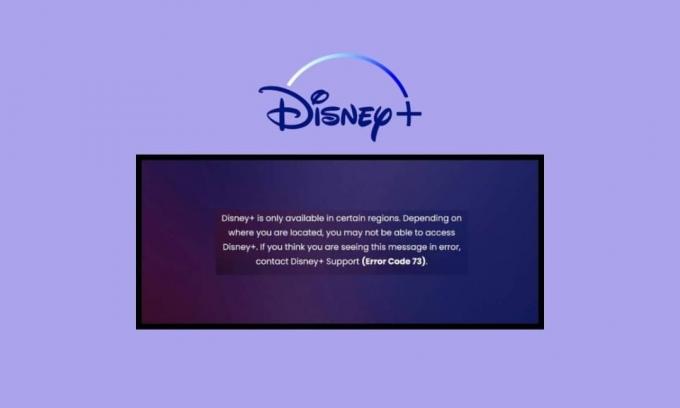
Disney Plus adalah rumah bagi banyak pilihan konten hiburan online. Mulai dari acara TV dan serial hingga olahraga, anak-anak, dan lainnya. Hal yang paling mengesankan tentang aplikasi ini adalah mendukung audio dan subtitle dalam lebih dari 16 bahasa. Hebat bukan? Terlepas dari popularitasnya yang masif, netizen sering menghadapi kode kesalahan Disney Plus 73 Xbox One. Jika Anda juga kesulitan, baca artikel ini untuk mengetahui apa yang menyebabkan kode kesalahan Disney Plus 73 di TV dan cara memperbaikinya.

Daftar isi
- Cara Memperbaiki Kode Kesalahan Disney Plus 73
- Apa Arti Kode Kesalahan 73 di Disney Plus?
- Apa Penyebab Kode Kesalahan Disney Plus 73?
- Langkah Pemecahan Masalah Dasar
- Metode 1: Tunggu Waktu Operasi Server Disney
- Metode 2: Perbarui Aplikasi Disney Plus
- Metode 3: Instal ulang Disney Plus
- Metode 4: Mulai ulang TV
- Metode 5: Perbarui OS TV
- Metode 6: Hubungi Dukungan Pelanggan Disney Plus
- Cara Memperbaiki Kode Kesalahan Disney Plus 73 di Firestick
- Cara Memperbaiki Kode Kesalahan Disney Plus 73 di Xbox One
- Cara Memperbaiki Kode Kesalahan 73 Disney Plus di Roku
Cara Memperbaiki Kode Kesalahan Disney Plus 73
Disney Plus dikemas dengan banyak fitur yang menjadikan konten streaming online sangat mudah. Ini memiliki antarmuka yang ramah pemula dengan opsi pencarian cerdas dan pemutaran video yang lancar sehingga Anda dapat dengan cepat memulai maraton film Anda. Tetapi jika kode kesalahan Disney plus 73 Firestick, artikel ini akan membantu Anda dalam segala hal.
Apa Arti Kode Kesalahan 73 di Disney Plus?
Apakah Anda juga bertanya-tanya apa arti kode kesalahan 73 di Disney plus? Jika demikian, Anda berada di tempat yang tepat karena kami telah membuat panduan komprehensif ini tentang hal yang sama. Kode kesalahan Disney Plus 73 adalah kesalahan terkait lokasi. Ini menunjukkan bahwa Anda mencoba mengakses Disney Plus di wilayah yang saat ini tidak tersedia.
Namun, ini mungkin tidak selalu bertanggung jawab sepenuhnya karena faktor lain juga dapat memengaruhi sebagian atau seluruhnya kesalahan ini. Meskipun demikian, kode tersebut biasanya muncul saat layanan lokasi di ponsel cerdas atau penyedia layanan internet Anda memberi tahu Anda bahwa Disney Plus tidak didukung di lokasi Anda. Lanjutkan membaca artikel ini untuk mengetahui lebih banyak tentang Disney plus kode kesalahan 73 VPN.
Jawaban cepat
Anda dapat mencoba memperbaiki masalah internet di sistem Anda. Jika itu tidak berhasil, cobalah nyalakan ulang perangkat Anda Dan bersihkan cache perangkat Anda.
Apa Penyebab Kode Kesalahan Disney Plus 73?
Ada banyak jawaban untuk apa yang menyebabkan kode kesalahan Disney Plus 73. Yang paling umum adalah:
- Ada ketidaksesuaian antara lokasi Anda dan server aplikasi.
- Anda menggunakan VPN meskipun Disney Plus tersedia di negara Anda.
- Aplikasi Disney Plus saat ini menghadapi downtime server.
- Koneksi internet Anda tidak cukup stabil untuk mendukung kelancaran aplikasi.
Seperti disebutkan di atas, kode kesalahan Disney Plus 73 TV dapat terjadi karena berbagai alasan. Kesalahan ini mempersulit pemirsa untuk mendapatkan film dan acara TV favorit mereka. Jika ini kasus Anda, berikut adalah beberapa metode pemecahan masalah berbeda yang dapat Anda coba untuk hal yang sama.
Langkah Pemecahan Masalah Dasar
Sebelum Anda beralih ke metode teknis yang lebih menuntut, mari kita mulai dengan dasar-dasarnya. Dengan melakukan metode pemecahan masalah dasar ini, Anda mungkin dapat memecahkan masalah kode kesalahan 73 dengan cepat dan efektif. Inilah yang perlu Anda lakukan:
- Hal pertama dan terpenting yang harus Anda lakukan adalah mencoba memuat ulang video di aplikasi Disney Plus. Ada kemungkinan besar ada sesuatu yang salah dengan ISP Anda untuk sementara.
- Anda juga harus memastikan bahwa Disney Plus tersedia di wilayah Anda.
- Coba gunakan aplikasi Disney Plus untuk menonton konten di koneksi Wi-Fi yang berbeda.
- Anda juga dapat mencoba menggunakan perangkat lain dan memainkan sesuatu di aplikasi Disney Plus. Jika masalah teratasi, masalahnya terletak pada perangkat lama Anda.
Metode 1: Tunggu Waktu Operasi Server Disney
Hal pertama dan terpenting yang perlu Anda lakukan adalah memastikan apakah aplikasi Disney Plus menghadapi waktu henti server. Untuk ini, buka Downdetektor halaman DisneyPlus. Jika situs web menyatakan bahwa Disney Plus memang menghadapi waktu henti server, tunggu beberapa jam dan coba tonton video di aplikasi nanti. Namun, jika tidak ada yang salah dengan server, lanjutkan ke metode pemecahan masalah berikutnya.

Metode 2: Perbarui Aplikasi Disney Plus
Anda juga dapat mencoba memperbarui aplikasi Disney Plus yang tidak memungkinkan Anda menikmati konten online.
1. tekan tombol O pada remote Anda dan pergi ke Aplikasi tab.
2. Membuka Toko Google Play.

3. Selanjutnya, ketik Disney Plus di bilah pencarian.
4. Sekarang pergi ke Memperbarui dan tunggu sampai proses selesai.
Catatan: Jika opsi pembaruan tidak tersedia, itu karena tidak ada pembaruan baru yang tersedia untuk aplikasi Disney Plus.
Baca juga:Perbaiki Kode Kesalahan Disney Plus 83
Metode 3: Instal ulang Disney Plus
Untuk menginstal ulang Disney Plus di TV Android Anda, yang harus Anda lakukan adalah:
1. Pergi ke Aplikasi di TV Anda.

2. Menemukan Disney Plus dan tekan lama tombol OK di atasnya.
3. Memilih Copot pemasangan dari menu di layar.
4. Sekarang buka Toko Google Play.

5. Mencari Disney Plus dan pergi ke Install pilihan.
Setelah penginstalan selesai, masukkan detail login Anda untuk mengakses akun Disney Plus Anda.
Metode 4: Mulai ulang TV
Untuk memulai ulang TV Android Anda dan menyelesaikan kode kesalahan Disney Plus 73 TV, yang harus Anda lakukan adalah:
1. Tekan dan tahan tombol power di remote Anda.
2. Lepaskan tombol setelah Anda melihat menu di layar dan pilih Mengulang kembali.

Metode 5: Perbarui OS TV
Jika metode yang disebutkan di atas tidak membuahkan hasil, Anda dapat memperbarui TV dengan langkah-langkah sederhana berikut:
1. Pergi ke Pengaturan di TV Anda.

2. Pilih Preferensi Perangkat.

3. Sekarang pergi ke Tentang > Pembaruan sistem.
Jika tidak ada pembaruan baru yang tersedia, ini berarti TV Anda sudah diperbarui dan berfungsi dengan baik.
Baca juga:7 Cara Memperbaiki Kode Kesalahan Disney Plus 401
Metode 6: Hubungi Dukungan Pelanggan Disney Plus
Jika tidak ada yang membantu menyelesaikan kode kesalahan Disney Plus 73, Anda selalu dapat menghubungi Dukungan pelanggan Disney Plus. Di sini Anda dapat menemukan ribuan solusi untuk berbagai pertanyaan dari pemirsa. Selain itu, Anda juga bisa mengajukan tiket di situs web resmi Disney Plus.

Cara Memperbaiki Kode Kesalahan Disney Plus 73 di Firestick
Jika Anda menggunakan Disney Plus untuk menonton film dan acara di Firestick Anda, kemungkinan besar Anda telah menemukan kode kesalahan Disney plus 73 Firestick. Jika demikian maka Anda tidak sendirian karena pengguna sering melaporkan kesulitan dengan kesalahan ini. Untungnya, Anda dapat mencoba berbagai metode pemecahan masalah untuk menyelesaikannya.
Metode 1: Hapus Cache Disney Plus
Terkadang, file cache juga dapat mencegah aplikasi dan perangkat berjalan dengan lancar. Mereka juga memakan banyak ruang dan menyebabkan kelambatan. Berikut cara menghapus cache Disney Plus di Firestick:
1. Pergi ke Pengaturan.
2. Pilih Aplikasi dan arahkan ke Kelola Aplikasi yang Diinstal.
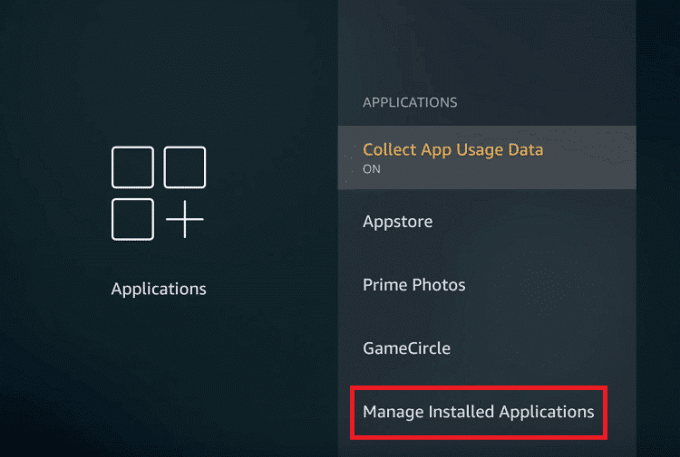
3. Selanjutnya, pilih Disney Plus dan pergi ke Hapus Cache.
Setelah Anda selesai dengan langkah-langkahnya, mulai ulang perangkat Anda dan coba mainkan sesuatu di aplikasi Disney Plus.
Metode 2: Instal ulang Aplikasi Disney Plus
Saat Anda menginstal ulang aplikasi, itu menghapus semua file dari perangkat Anda dan mengosongkan penyimpanan. Namun, terkadang ini juga dapat membantu Anda menghilangkan kesalahan yang mencegah Anda mengakses sesuatu di aplikasi. Untuk menginstal ulang Disney Plus di Firestick, yang harus Anda lakukan adalah:
1. Pergi ke Pengaturan dari Tampilan depan.
2. Pilih Aplikasi dan pergi ke Kelola Aplikasi yang Diinstal.

3. Selanjutnya, temukan Disney Plus dan pilih Copot pemasangan.
4. Sekarang tekan tombol mikrofon di remote Firestick Anda dan ucapkan dengan lantang Disney Plus di aplikasi.
5. Tekan pada unduh ikon dan tunggu hingga mengunduh dan memasang di perangkat Anda.
Metode 3: Perbarui Firestick
Memperbarui perangkat Anda tepat waktu adalah cara terbaik untuk menghindari bug dan kelambatan yang tidak terduga. Berikut ini cara memperbarui firestick:
1. Pergi ke Pengaturan di Firestick.

2. Pilih Sistem dari menu.
3. Selanjutnya, pergi ke Tentang diikuti oleh Periksa Pembaruan Sistem.
Jika tidak ada pembaruan baru yang tersedia, kemungkinan besar perangkat Anda sudah diperbarui. Dalam hal ini, lanjutkan ke metode selanjutnya.
Baca juga:Perbaiki Kesalahan Lisensi Konten yang Dilindungi Disney Plus
Cara Memperbaiki Kode Kesalahan Disney Plus 73 di Xbox One
Sekarang mari kita lihat berbagai metode pemecahan masalah untuk memperbaiki kode kesalahan Disney Plus 73 Xbox one.
Metode 1: Tunggu Uptime Server Xbox
Hal berguna lainnya yang dapat Anda lakukan untuk menyelesaikan kode kesalahan Disney Plus 73 adalah menunggu waktu aktif server Xbox. Yang harus Anda lakukan adalah menelusuri resmi Status Xbox situs web. Di sini Anda akan mendapatkan pembaruan tepat waktu dari semua masalah utama yang dihadapi oleh konsol.

Metode 2: Mulai Ulang Aplikasi Disney Plus
Memulai ulang aplikasi sangat ideal jika macet, mogok, atau tidak berfungsi sebagaimana mestinya. Dalam hal ini, jika Anda tidak dapat memuat konten di aplikasi Disney Plus, inilah cara Anda dapat memulai ulang di konsol Xbox Anda.
1. tekan Tombol Xbox pada pengontrol Anda.
2. Pergi ke Game & aplikasi saya dan pilih Lihat semua pilihan.

3. Pilih Aplikasi dari menu dan sorot Disney Plus.
4. tekan Tombol menu dan pilih Berhenti pilihan.
Catatan: Jika opsi tidak tersedia untuk Anda, ini berarti aplikasi tidak berjalan.
Sekarang luncurkan Disney Plus lagi dan mainkan film atau serial web apa pun untuk melihat apakah metode ini telah menyelesaikan kode kesalahan 73.
Metode 3: Hapus dan Tambahkan Profil Xbox
Saat Anda menghapus profil dari Xbox One, hal itu juga akan menghapus semua game dan pencapaian terkait dari konsol. Untungnya, Anda akan mendapatkan semuanya kembali setelah menambahkan profil lagi.
1. tekan Tombol Xbox pada pengontrol.
2. Pergi ke Profil & sistem tab dan pilih Pengaturan.
3. Pilih Akun diikuti oleh Hapus Akun.

4. Pilih akun yang ingin Anda hapus dan pilih Menghapus pilihan.
5. Sekarang tekan Tombol Xbox lagi dan pergi ikon profil di sudut kiri atas.
6. Pilih Tambah baru dan masukkan kredensial login Anda.
Metode 4: Instal ulang Disney Plus di Xbox One
Metode lain untuk memperbaiki kode kesalahan Disney Plus 73 di Xbox one adalah menginstal ulang Disney Plus di konsol Anda. Berikut adalah langkah-langkah yang perlu Anda ikuti:
1. Buka layar Beranda Xbox dan pilih Game & aplikasi saya.
2. Selanjutnya, pilih Aplikasi dan sorot aplikasi yang ingin Anda copot pemasangannya dari konsol.
3. Sekarang tekan Tombol menu dan pilih Copot pemasangan > Copot pemasangan semua.

4. Kembali ke Tampilan depan dan pilih Game & aplikasi saya.
5. Pilih Lihat semua diikuti oleh Perpustakaan lengkap.

6. Pergi ke Semua aplikasi yang dimiliki dan pilih aplikasi yang ingin Anda instal.
7. Terakhir, pilih Instal semua.
Setelah menginstal, coba luncurkan aplikasi.
Jika Anda terus mengalami masalah, hubungi Dukungan Xbox.
Baca juga:Bagaimana Anda Membatalkan Akun Disney Plus Anda
Metode 5: Mulai ulang Xbox One
Jika metode yang disebutkan di atas tidak menyelesaikan kesalahan, Anda juga dapat memulai ulang Xbox One untuk hal yang sama. Ini akan memulai ulang seluruh sistem dan memberikan awal baru untuk sesi permainan.
1. Tekan dan tahan tombol X pada pengontrol Anda.

2. Pilih Mulai ulang konsol.

3. Sekarang konfirmasikan pilihan Anda dengan memilih Mengulang kembali pilihan.
Setelah konsol dimulai ulang, luncurkan aplikasi Disney Plus lagi dan putar video apa pun.
Catatan: Jika konsol dibekukan, yang harus Anda lakukan adalah menekan dan menahan tombol Xbox setidaknya selama 10 detik. Setelah konsol mati, tekan lagi konsol tombol Xbox untuk memulai ulang.
Metode 6: Perbarui Xbox One
Jika suatu aplikasi tidak berfungsi sebagaimana mestinya, kemungkinan besar Anda perlu memperbarui konsol Anda. Inilah cara Anda dapat melihat apakah pembaruan tersedia untuk Xbox One Anda:
1. tekan Tombol Xbox pada pengontrol Anda untuk membuka panduan.

2. Selanjutnya, pilih Profil & sistem dan pergi ke Pengaturan.
3. Sekarang pergi ke Sistem diikuti oleh Pembaruan & unduhan.

4. Akhirnya, pilih Memperbarui pilihan.
Catatan: Jika Anda melihat pesan No console update available berwarna abu-abu di layar, ini berarti konsol Anda sudah diperbarui.
Jika ada pembaruan yang tersedia, Anda akan melihatnya di sisi kiri layar. mereka akan muncul di menu sebelah kiri. Jika tidak, lanjutkan ke metode pemecahan masalah lainnya.
Baca juga:Perbaiki Halaman Masuk Disney Plus Tidak Memuat
Cara Memperbaiki Kode Kesalahan 73 Disney Plus di Roku
Jika Anda menggunakan aplikasi Disney Plus di Roku TV, Anda mungkin masih menghadapi kode kesalahan 73. Seperti disebutkan sebelumnya, kesalahan ini disebabkan karena tidak tersedianya Disney Plus di wilayah tertentu. Berikut adalah metode paling efektif yang dapat Anda coba untuk memecahkan masalah kode kesalahan 73 Disney plus di Roku TV.
Metode 1: Tunggu Waktu Operasi Server Disney Plus
Jika aplikasi menghadapi waktu henti server, tidak ada yang dapat Anda lakukan selain menunggu waktu aktif server. Untuk memastikan apakah sama untuk Disney Plus, yang harus Anda lakukan adalah mencari Disney Plus di internet. Anda dapat mengunjungi Halaman Detektor Turun Disney+ untuk memeriksa status server.

Metode 2: Instal ulang Disney Plus di Roku
Anda juga dapat mencoba menginstal ulang Disney Plus di Roku TV hanya dalam beberapa langkah sederhana. Ini akan menghapus semua data dari TV Anda dan karenanya, Anda harus masuk lagi di semua aplikasi.
1. tekan Tombol Home di remote TV Roku Anda.
2. Temukan dan sorot Disney Plus aplikasi dan tekan tombol bintang.

3. Selanjutnya, pilih Hapus saluranl dari menu di layar.
4. Konfirmasikan pilihan Anda dengan memilih Menghapus setelah Konfirmasi penghapusan saluran muncul di layar.
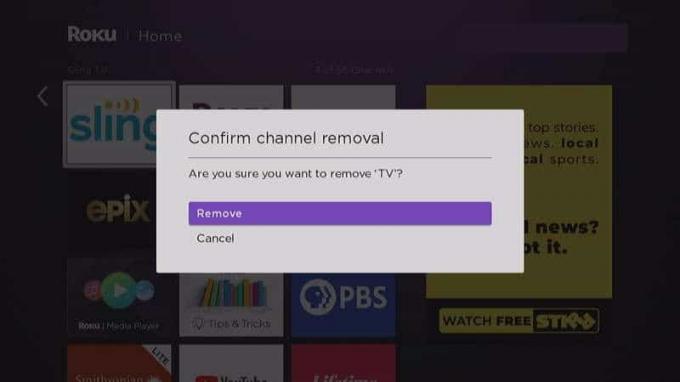
5. tekan tombol Home lagi.
6. Gulir ke bawah dan pilih Tambahkan Saluran.

7. Berikutnya, temukan Disney Plus dan pilih Tambahkan saluran.
Setelah aplikasi dipasang di Roku TV Anda, coba putar film dan lihat apakah masalahnya telah teratasi.
Metode 3: Mulai ulang Roku
Metode lain untuk menghilangkan kode kesalahan 73 Disney plus di Roku adalah dengan memulai ulang TV. Di sini kita akan menggunakan sedikit kombinasi jarak jauh dan yang harus Anda lakukan adalah:
1. tekan tombol Home 5 kali.

2. tekan tombol atas 1 kali.
3. Selanjutnya, tekan tombol mundur dua kali.
4. Akhirnya, tekan tombol maju dua kali dan tunggu setidaknya 15-20 detik hingga TV mati dan hidup kembali.
Baca juga:Cara Mengubah Bahasa di Disney Plus Roku TV
Metode 4: Perbarui Roku OS
Pemecahan masalah tidak akan berfungsi dalam banyak kasus jika sistem operasi TV Roku Anda tidak mutakhir. Selain itu, Anda juga dapat menghilangkan bug dan mendapatkan lebih banyak fitur dengan peningkatan kecepatan hanya dengan memperbarui TV Anda. Inilah cara melakukannya:
1. tekan tombol Home dan pergi ke Pengaturan.

2. Pergi ke Pembaruan sistem dari menu di sisi kanan layar Anda.
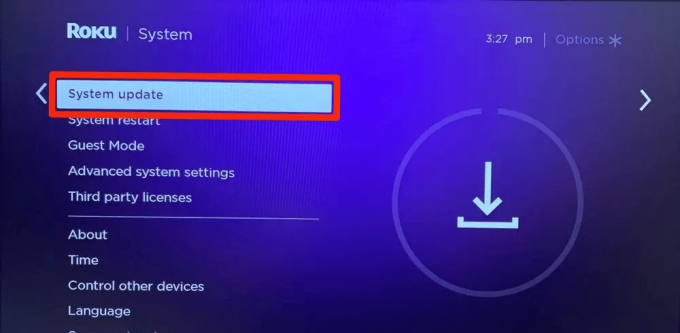
3. Tekan tombol OK pada remote dan pilih Cek sekarang untuk melihat apakah pembaruan tersedia untuk Roku TV.

Direkomendasikan:
- Cara Membuat Nada Ringback untuk Android
- Bagaimana Saya Menghapus Riwayat WeChat Saya Secara Permanen
- 8 Cara Memperbaiki Disney Plus Autoplay Tidak Berfungsi di Chrome
- Cara Streaming Disney Plus di Discord
Kami harap artikel ini membantu Anda dalam pemecahan masalah Kode kesalahan Disney Plus 73. Jika demikian, beri tahu kami metode mana yang membantu Anda mengatasi masalah tersebut. Juga bagikan ulasan Anda dan apa yang ingin Anda baca selanjutnya.



